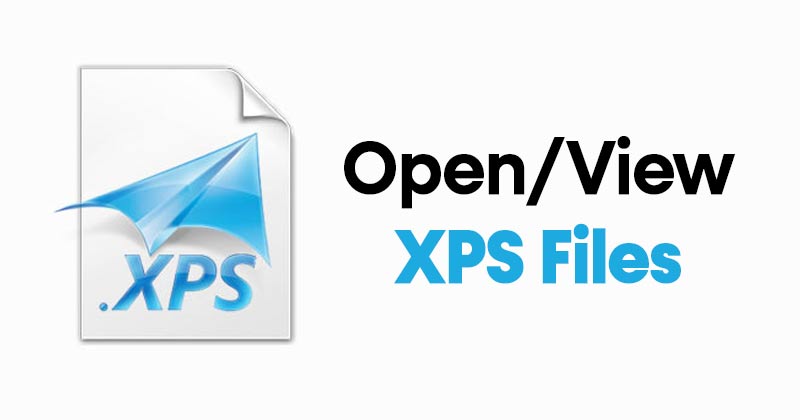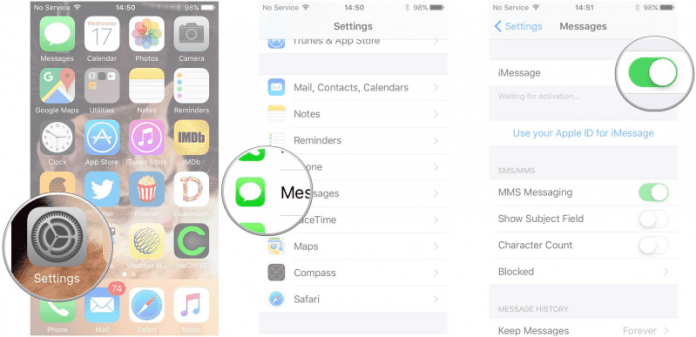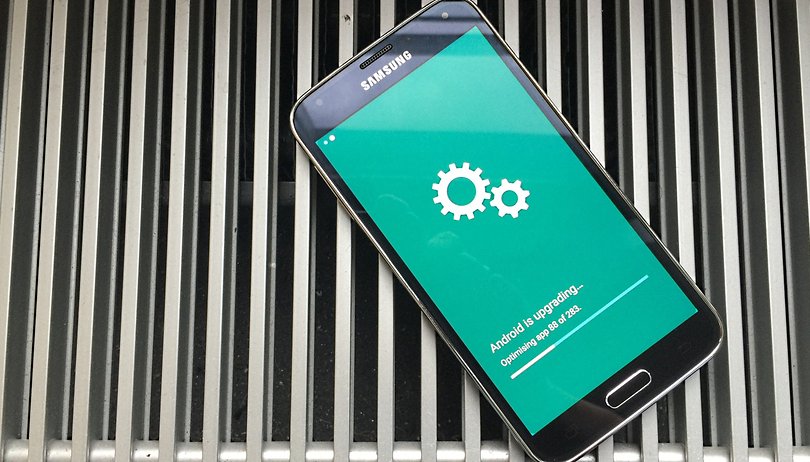
Je velmi nepravděpodobné, že vlajková loď Samsungu pro rok 2014 – Samsung Galaxy S5 – dostane aktualizaci na Android 7.0 Nougat nebo Android O. Pokud chcete něco vyššího než Android Marshmallow 6.0, budete muset vzít věci do svých rukou. Dáme vám krok za krokem průvodce, jak zajistit, že budete mít tyto funkce Nougat a budoucí aktualizace na vašem Galaxy S5.
- Funkce Android O, novinky a datum vydání
- Úplný přehled všech zařízení přijímajících Android 7.0 Nougat
Proč bych měl nainstalovat Android Nougat na svůj Galaxy S5?
Samsung oficiálně přestal poskytovat podporu pro Galaxy S5. S5 byl představen na začátku roku 2014 a již má 2, brzy 3 (dlouho očekávaný Samsung Galaxy S8) nástupce. Pokud jste již obdrželi poslední aktualizaci Android 6.0 Marshmallow, bude to bohužel vaše poslední. Od společnosti Samsung již nebudete dostávat žádné aktualizace softwaru, což také znamená, že žádná potenciální bezpečnostní rizika, která by mohla v budoucnu nastat, nebudou opravena. Je jen na vás, zda se rozhodnete svůj telefon aktualizovat ručně – ale neexistují žádné nevýhody a je to překvapivě snadné.
Instalace Nougat na Galaxy S5: první kroky
První věc, kterou musíte udělat, je vytvořit zálohu. Ve většině případů budou vaše kontakty již synchronizovány prostřednictvím vašeho účtu Google. Pokud jste jedním z mnoha uživatelů WhatsApp, můžete je snadno zálohovat na Disk Google (zde je návod, jak zálohovat váš Galaxy S5). Fotografie můžete buď zálohovat do počítače, nebo je zabezpečit prostřednictvím cloudu. Pokud jste nakonfigurovali nějaké aplikace, budete je muset později znovu nakonfigurovat, protože většina vývojářů aplikací nepoužívá zálohovací funkci Google.
Teoreticky by WhatsApp i vaše fotografie neměly být ovlivněny, přesto je vždy lepší být na bezpečné straně a provést řádnou zálohu.
- Jak zálohovat vše na vašem Androidu
Připojení vašeho Galaxy S5 k počítači
Bohužel budete potřebovat počítač se systémem Windows, abyste mohli používat nástroje, které k tomu potřebujeme. Když jsme testovali tuto metodu, použili jsme Virtualbox se systémem Windows 10 – a vše fungovalo bez problémů. Budete potřebovat obojí Samsung ovladač pro Windows PC a Odin ve Virtualboxu. Po stažení ovladače Samsung jej nainstalujte, rozbalte Odin a spusťte aplikaci.
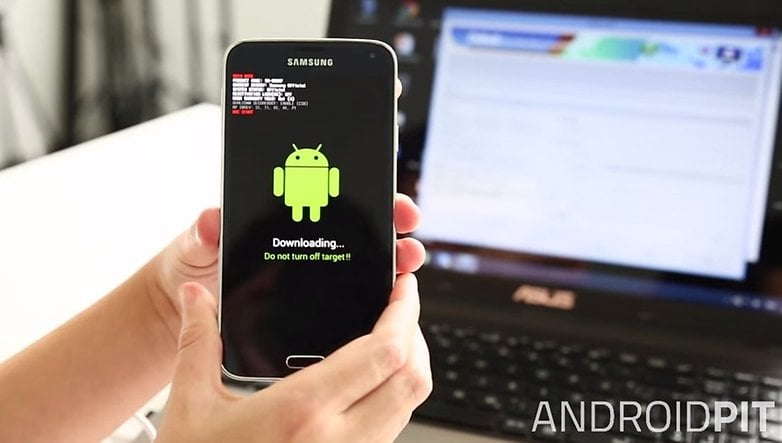
Odin na Samsung Galaxy S5 / © ANDROIDPIT
Spusťte svůj Galaxy S5 v režimu Odin. Chcete-li to provést, vypněte jej a při opětovném zapnutí stiskněte tlačítko Home, Power a dolní polovinu kolébky hlasitosti. Potvrďte varování, které se objeví na obrazovce, stisknutím zvýšení hlasitosti. Připojte svůj S5 k počítači a zkontrolujte, zda spolu mohou komunikovat. Chcete-li to provést, přejděte do sekce Protokol v Odinu a zkontrolujte, zda se zobrazuje “Přidáno!!” a zkontrolujte, zda se zařízení zobrazuje v seznamu rozhraní.
Pokud budete mít s tímto krokem problémy, možná budete muset přejít na Instalační program ovladače ADB a postupujte podle pokynů odtud.
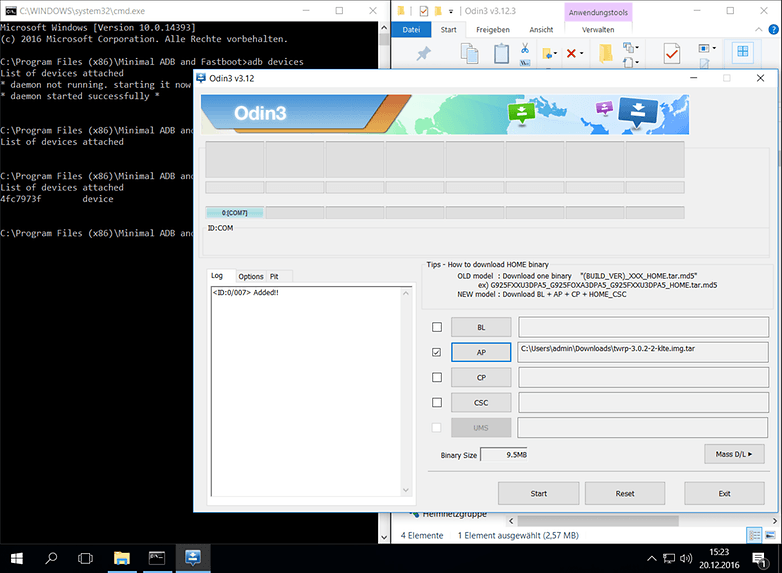
Pokud ADB rozpozná vaše zařízení, mělo by začít komunikovat s Odinem. / © NextPit
Nainstalujte obnovu
Nyní chcete software pro obnovu nahradit vlastním softwarem pro obnovu od TeamWin. Vlastní obnova umožňuje interakci s oddíly vašeho smartphonu. To je nezbytné pro další kroky, kdy změníme systém Android a nainstalujeme systémové aplikace, jako je Google Apps.
Stáhněte si aktuální soubor .tar projektu TeamWin Recovery Project (TWRP Recovery) pro americkou verzi Samsung Galaxy S5 (Poznámka: v současné době není k dispozici na S5 značky AT&T (g900a)). V Odinu klikněte na AP a vyberte přesně tento soubor .tar z adresáře pro stahování. Klepnutím na tlačítko Start nové obnovení spustíte.
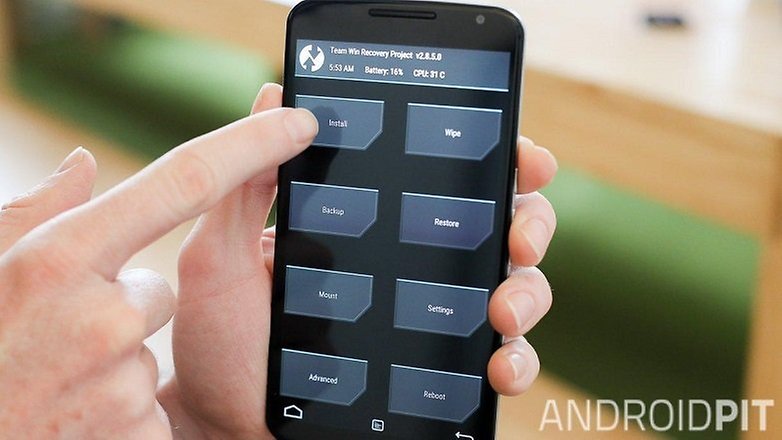
Takto by měla vypadat obnova TWRP / © ANDROIDPIT
Po dokončení procesu budete muset restartovat v režimu obnovení. Pokud to neuděláte, obnova automaticky nahradí obnovu TWRP, kterou jste právě flashli na Galaxy S5. Chcete-li přejít do režimu obnovení, stiskněte a podržte tlačítko Home a spodní část kolébky hlasitosti. Potvrďte počáteční varování. Přejděte do části Připojit a ujistěte se, že můžete vidět soubory Galaxy S5 na vašem počítači.
Stáhněte a nainstalujte firmware
Po instalaci vlastní obnovy můžeme konečně přistoupit k hlavní části a nainstalovat Android Nougat na váš Galaxy S5. The příslušný firmware lze nalézt na stránce ke stažení Lineage OS (dříve známý jako CyanogenMod). Budete muset kliknout na nabídku vlevo nahoře a vybrat verzi S5, která pro vás platí, protože se liší pro každého operátora. Ve sloupci Lineage OS build můžete získat soubory ZIP s takzvanými snímky Lineage 13 nebo Nightly Builds pro Lineage 14.1. První jmenované jsou založeny na Androidu 6.0 Marshmallow, takže jsou méně aktuální a stabilní. Ty jsou založeny na Androidu 7.1 Nougat a jsou aktualizovány téměř denně, i když ještě nejsou plně vyvinuty.
Pro Obchod Play a služby Google budete potřebovat další soubor ZIP s Google Apps. Nejjednodušší způsob, jak toho dosáhnout, je použít Opengapps.org. Stáhněte si ARM pro vaši verzi Androidu. Pro hezčí kalendář a Gmail doporučujeme mikro balíček. Pico image je však také dostačující.
- Zkopírujte soubory ZIP do Galaxy S5.
- Nyní změňte na TWRP Recovery on Wipe a poté na Advanced Wipe.
- Vyberte datové a systémové oddíly, chcete-li odstranit verzi Androidu Samsung vašeho Galaxy S5.
- potvrďte změny.
Jak již bylo zmíněno dříve, nastavení aplikace budou ztracena, ale vaše data a fotografie nebudou ovlivněny, protože jsou umístěny v interním úložišti.
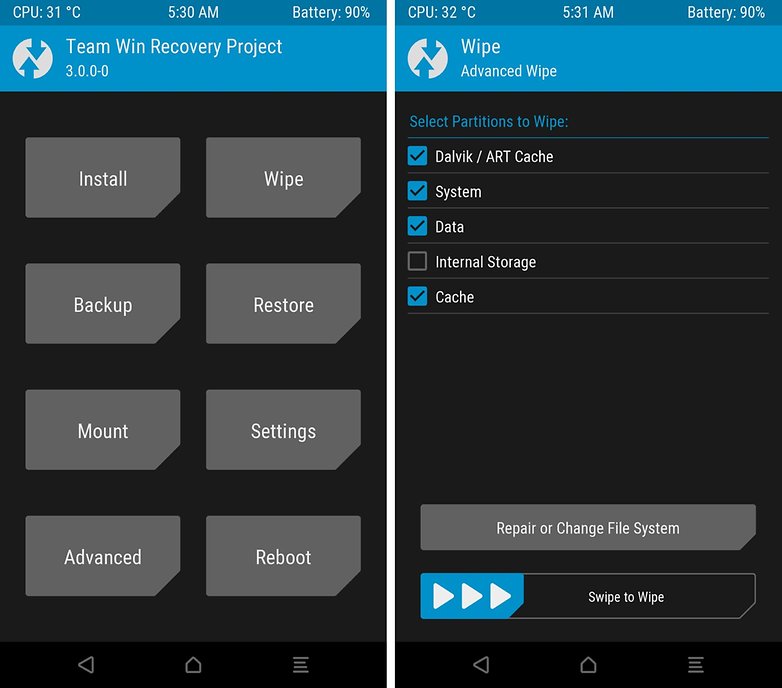
Nejprve vyprázdněte datový a systémový oddíl / © ANDROIDPIT
- Přejděte na domovskou obrazovku TWRP Recovery a klepněte na Instalovat.
- Klepněte na Vybrat ZIP, vstoupíte do adresáře LineageOS a poté vyberete stažený soubor.
- Výběrem možnosti Přidat další ZIP můžete a měli byste nainstalovat Google Apps. Nedělejte to později, protože by to způsobilo konflikty se správou oprávnění.
- Ačkoli to není povinné, po dokončení instalace zaškrtněte políčko Reboot.
- Přejeďte prstem tam, kde se zobrazí výzva, abyste začali blikat.
Obsah souboru ZIP bude nyní rozbalen do prázdného oddílu.
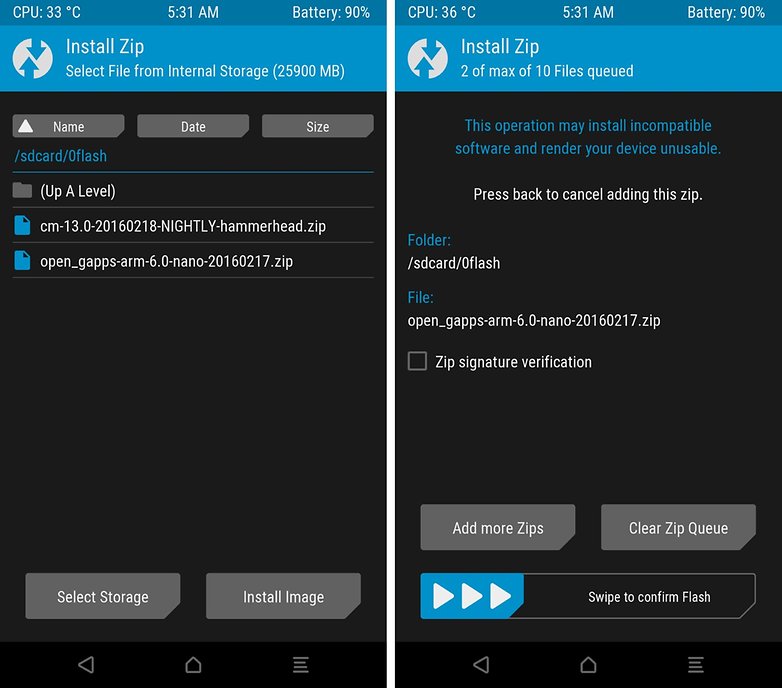
Přidejte dva soubory ZIP a flashujte je. / © ANDROIDPIT
Nastavení zařízení
Protože jste ztratili všechna nastavení aplikace a telefonu, budete muset opakovat počáteční nastavení zařízení. Budete se muset znovu přihlásit pomocí svého účtu Google a znovu nainstalovat aplikace, které jste měli dříve. Pozitivní je, že si všechny aktualizace pro svůj Galaxy S5 budete moci užívat dlouho poté, co je Samsung přestane dodávat. Budoucí aktualizace dorazí automaticky do vašeho telefonu a jejich instalace nevyžaduje tento složitý proces.
Výhody a funkce LineageOS 14.1* na Galaxy S5
*Prohlášení: Když jsme testovali verzi 14.1, byla stále známá pod názvem CyanogenMod. Od té doby uplynuly tři měsíce a CyanogenMod se přejmenoval na LineageOS. Jak verze, kterou jsme testovali (CM 14.1), tak LineageOS 14.1 jsou prakticky totožné.
Při testování CyanogenMod 14.1 na Galaxy S5 jsme nenarazili na žádné zásadní problémy. I NFC a snímač otisků prstů fungovaly bezchybně. Jediným skutečným problémem, který jsme našli, bylo, že fotoaparát ztratil schopnost HDR, přesto nadále poskytoval uspokojivé výsledky. Podívejte se na galerii našich testovacích snímků.
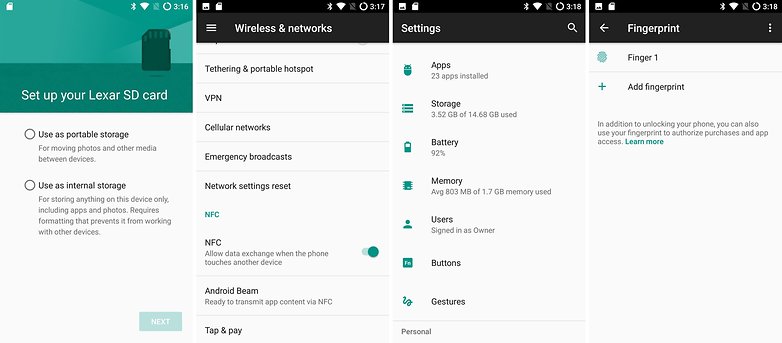
Naformátujte kartu microSD jako interní úložiště. Funkce NFC a otisk prstu funguje dobře. Vše je tak, jak má být. / © NextPit
Překvapilo mě, že CM 14.1 dokázalo podporovat všechny relevantní funkce Galaxy S5. Problémy, které často přicházely s kvalitou fotoaparátu, nebylo možné reprodukovat. Fotoaparát S5 se mi nyní líbí více díky přidaným funkcím optimalizace a ovládání expozice.
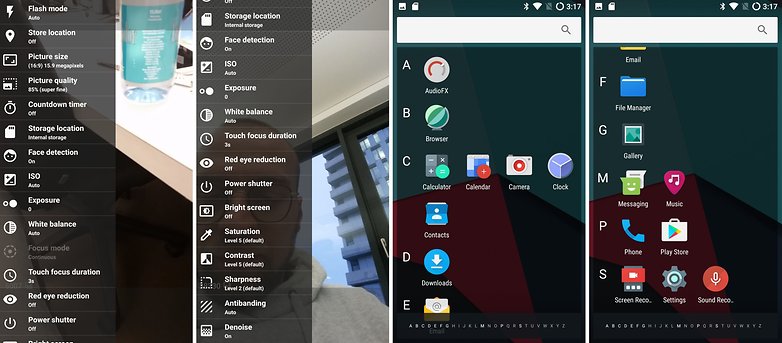
Přidané optimalizační nástroje pro aplikaci fotoaparátu nabízejí vysoký stupeň kontroly. / © NextPit
Celkově S5 působí mnohem svižněji díky novému firmwaru a pokud si koupíte novou baterii za 15 $, měl by vám telefon vydržet ještě minimálně rok.